安装win11系统需要什么配置?判断电脑是否支持Windows11系统的操作方法
软件介绍
```
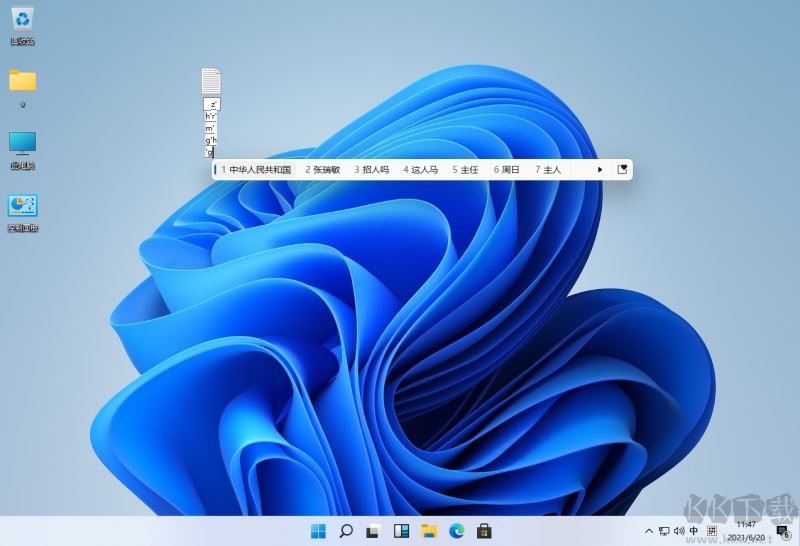
2、下载完成后将压缩包文件解压,在解压出来的文件夹中找到“WindowsPCHealthCheckSetup.msi”文件并双击运行。
3、运行软件后,软件会自动对当前电脑硬件进行扫描,扫描结束后会显示详细的扫描结果,并提示是否满足Windows11系统的升级要求。
4、需要注意的是Windows11硬件检测工具仅支持Windows10系统使用,如果你使用的是Windows7系统则无法运行,这时候我们可以自行参考Windows11的配置需求来进行对比。
Windows11系统配置需求
处理器 :1 GHz 或更快的支持 64 位的处理器(双核或多核)或系统单芯片 (SoC)
显卡 :支持 DirectX 12,支持 WDDM 2.x
内存 :4 GB RAM
硬盘空间: 64 GB 或更大的存储设备
最低系统要求
显示器 :大于 9 英寸,HD 高分辨率 (720p)
以上就是判断电脑是否支持Windows11系统的操作方法,大家只需要按照上面的方法来进行操作,就可以确认自己的电脑能否安装Windows11系统了。
安装win11系统需要什么配置?判断电脑是否支持Windows11系统的操作方法
本软件提供了详细的指南,帮助用户了解安装Windows 11系统所需的最低配置要求,并提供了一套简单易行的方法来判断您的电脑是否支持Windows 11系统。
软件功能
- 查询Windows 11系统的最低配置要求
- 检测您的电脑硬件是否符合安装Windows 11的条件
- 提供详细的安装步骤和注意事项
- 兼容多种操作系统,方便不同用户使用
适用人群
本软件适用于所有希望升级到Windows 11系统的用户,无论是个人用户还是企业用户,都可以通过本软件轻松了解自己的电脑是否能够顺利安装新系统。
注意事项
- 确保您的电脑满足所有推荐的硬件要求,以获得最佳性能和体验。
- 在进行系统升级前,请备份重要数据,以防数据丢失。
- 部分老旧硬件可能无法支持新系统,升级前请仔细检查。
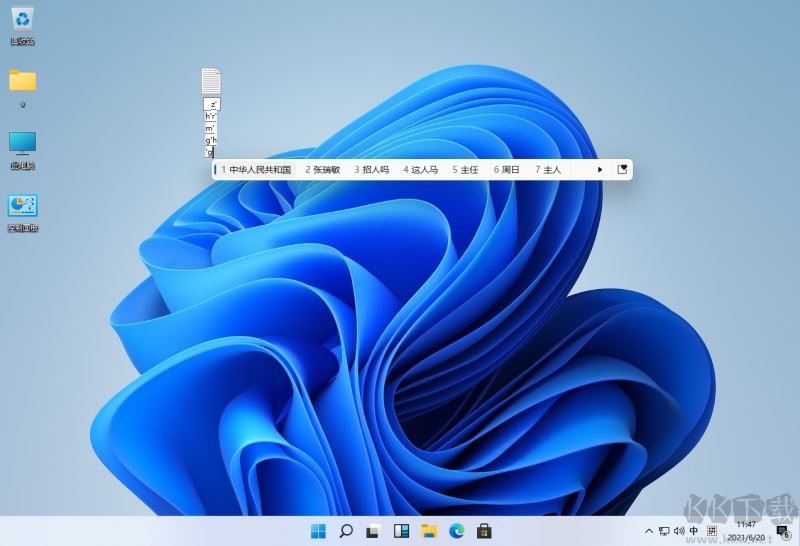
判断电脑是否支持Windows11系统的操作方法
1、首先我们需要下载微软官方提供的Windows11硬件检测工具,点此下载2、下载完成后将压缩包文件解压,在解压出来的文件夹中找到“WindowsPCHealthCheckSetup.msi”文件并双击运行。
3、运行软件后,软件会自动对当前电脑硬件进行扫描,扫描结束后会显示详细的扫描结果,并提示是否满足Windows11系统的升级要求。
4、需要注意的是Windows11硬件检测工具仅支持Windows10系统使用,如果你使用的是Windows7系统则无法运行,这时候我们可以自行参考Windows11的配置需求来进行对比。
Windows11系统配置需求
处理器 :1 GHz 或更快的支持 64 位的处理器(双核或多核)或系统单芯片 (SoC)
显卡 :支持 DirectX 12,支持 WDDM 2.x
内存 :4 GB RAM
硬盘空间: 64 GB 或更大的存储设备
最低系统要求
显示器 :大于 9 英寸,HD 高分辨率 (720p)
以上就是判断电脑是否支持Windows11系统的操作方法,大家只需要按照上面的方法来进行操作,就可以确认自己的电脑能否安装Windows11系统了。
本网站不提供下载资源,所有资源均为网友整理提供,下载需离开本站,请谨慎选择。 我站不提供任何保障。
如有违规或侵权,请联系 66553826(@)qq.com,我方将在确认后第一时间断开链接。
